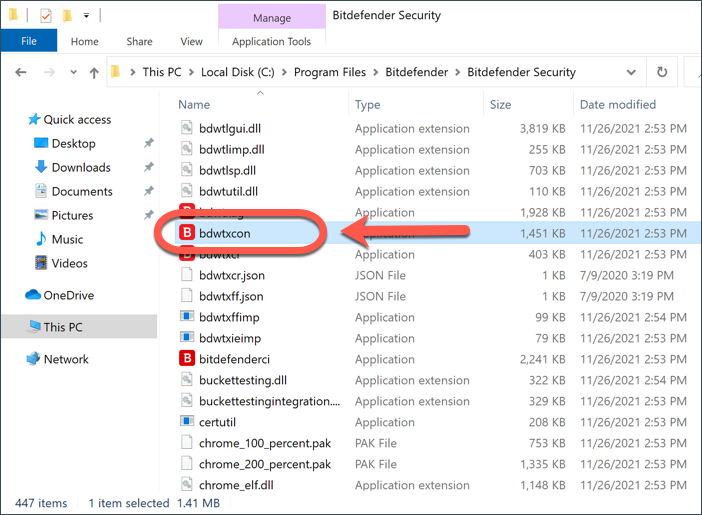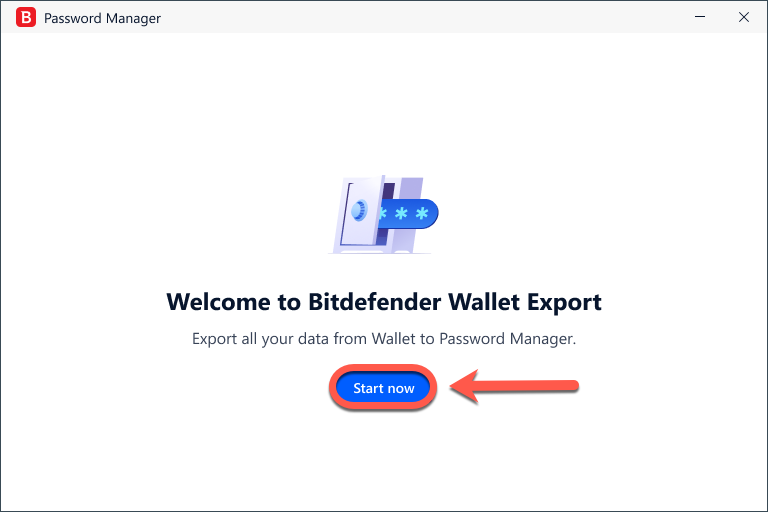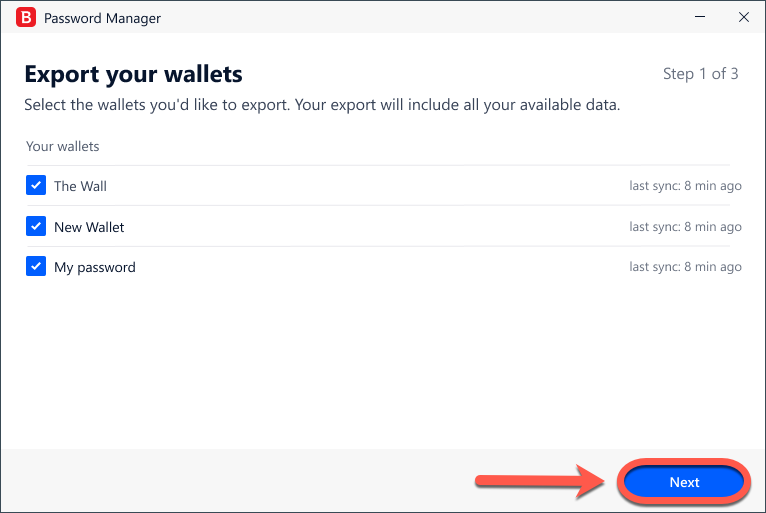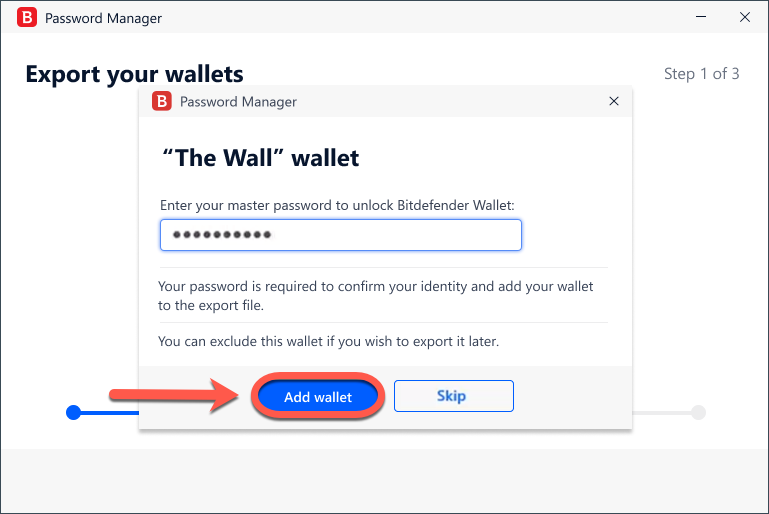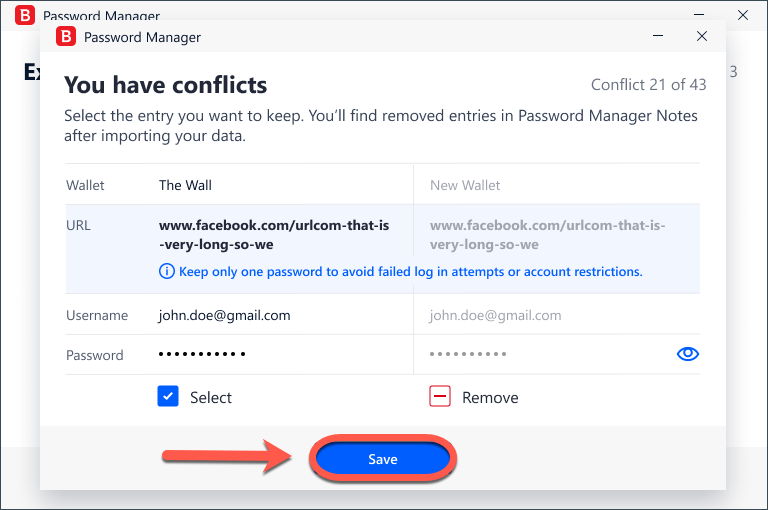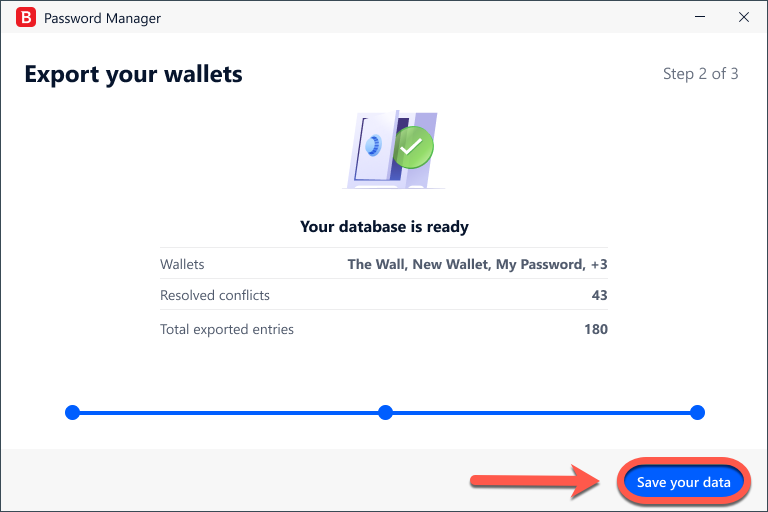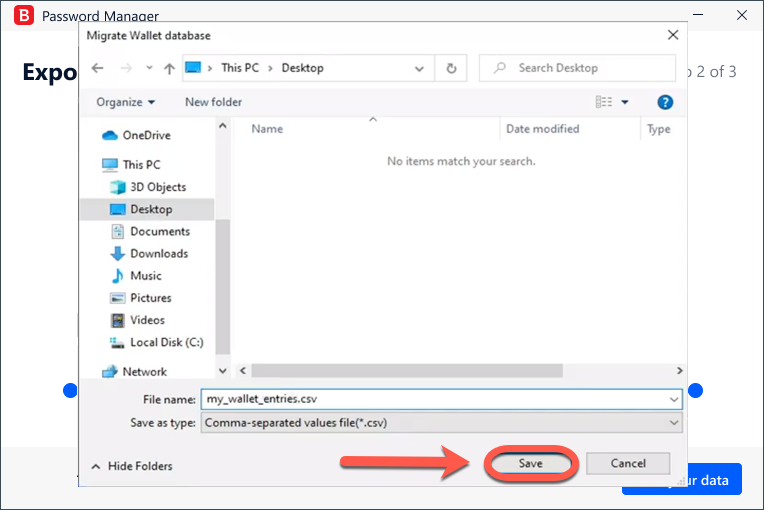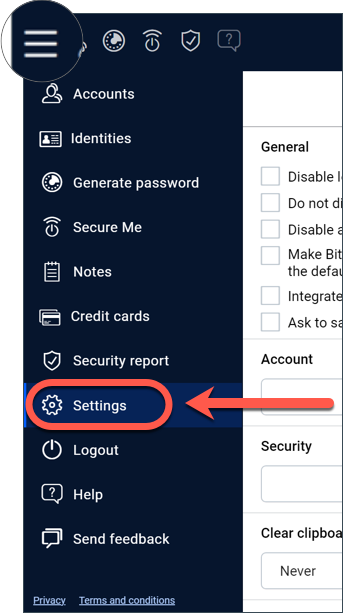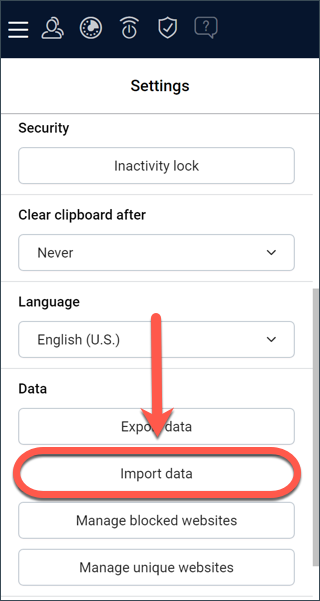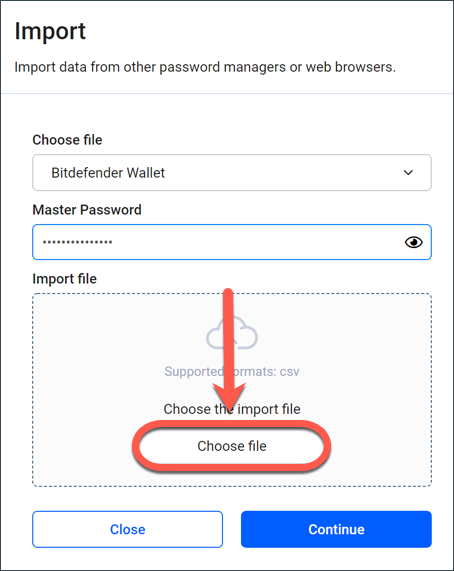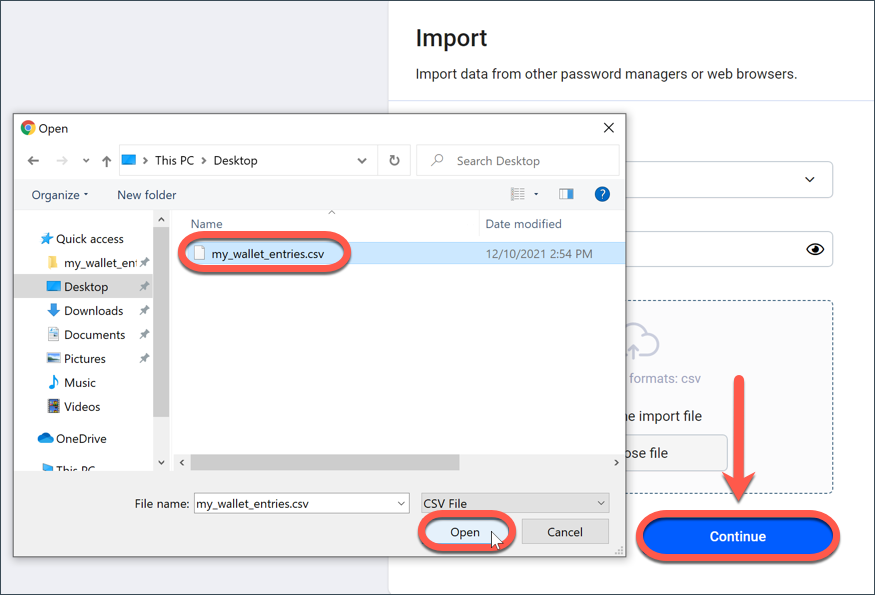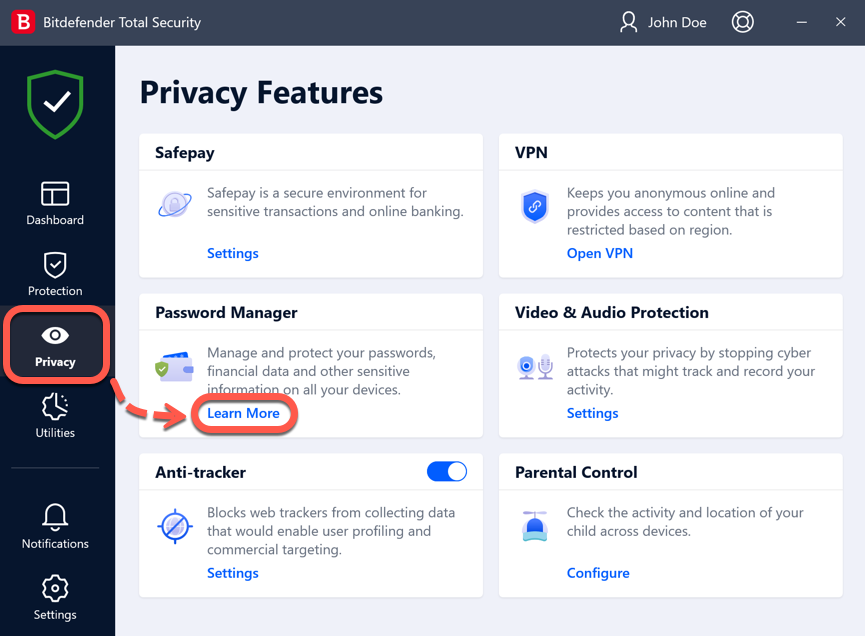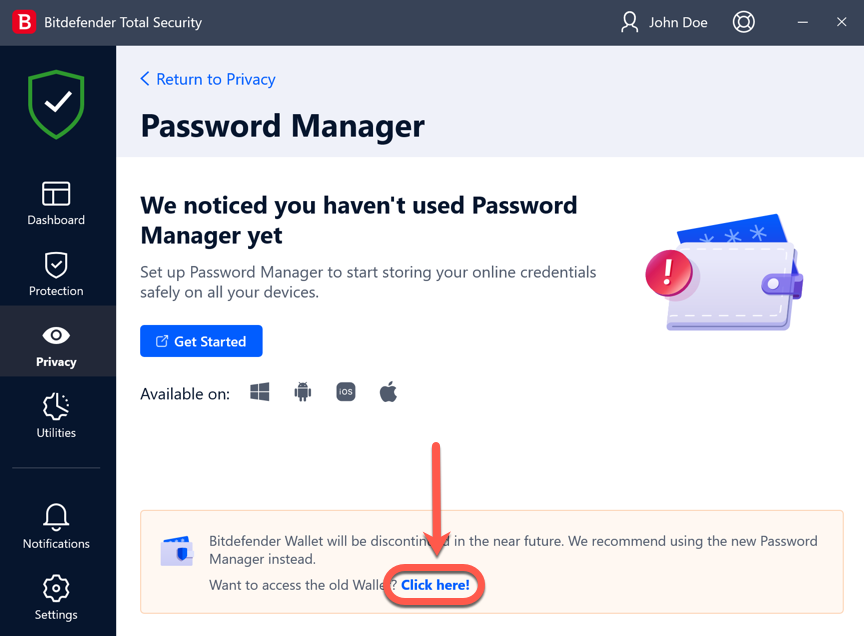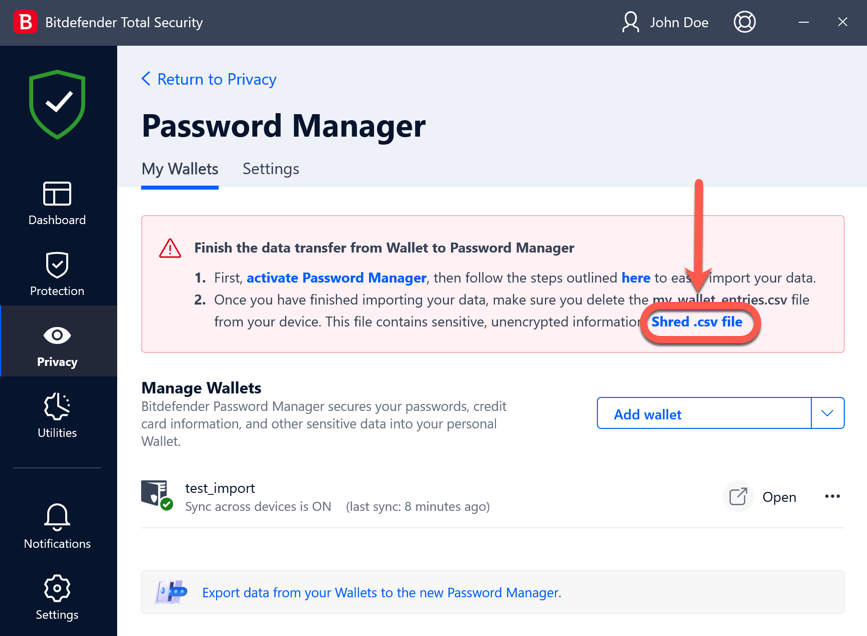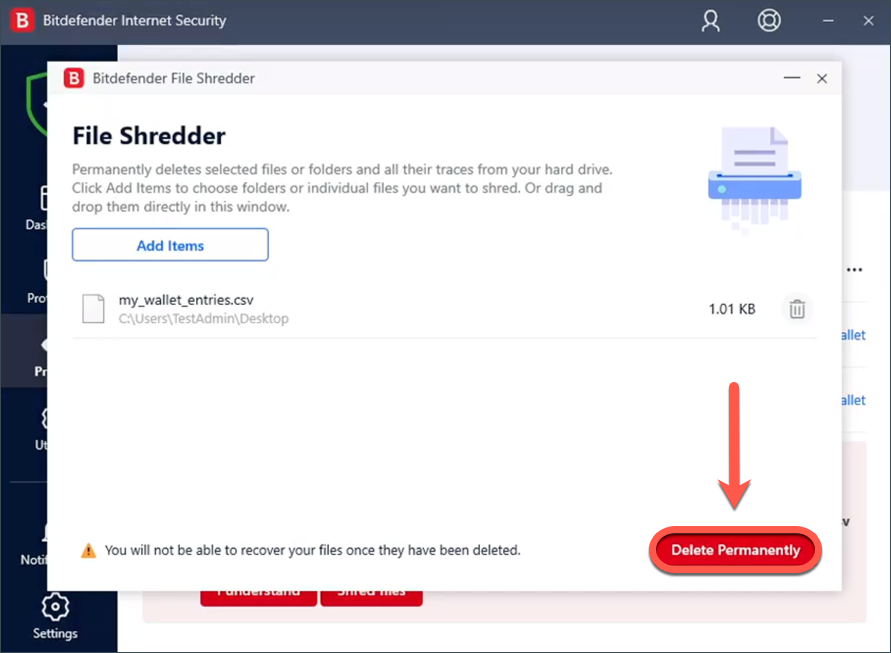Nous vous présentons dans cet article la marche à suivre pour transférer les mots de passe enregistrés dans le module Wallet vers la nouvelle application Bitdefender Password Manager.
ⓘ Important : Vous devez exporter et importer la base de données Wallet dans Bitdefender Password Manager une seule fois. Après le transfert Password Manager synchronisera dans le Cloud tous vos mots de passe sur tous vos appareils - afin que vous puissiez y accéder partout et à tout moment. Ne répétez pas les étapes ci-dessous chaque fois que vous installez le nouveau Password Manager ou que vous modifiez l'un des mots de passe.
Sélectionnez l'une des étapes suivantes pour en savoir plus :
Étape 1 - Exporter les mots de passe de votre Wallet dans un fichier CSV
Nous allons d'abord vous guider à travers le processus d'exportation des mots de passe enregistrés dans votre Wallet. Tout ce que vous avez à faire est d'exécuter l'outil d'exportation, puis d'importer le fichier CSV (valeurs séparées par des virgules) généré dans Bitdefender Password Manager.
Avant de commencer :
- Veuillez noter que le transfert de vos données Wallet vers Bitdefender Password Manager n'est possible qu'en suivant les étapes de ce guide. Le processus d'importation échoue si vous utilisez des fichiers CSV - Wallet générés à partir de l'interface de l'antivirus Bitdefender.
- L'option d'exporter des données Wallet vers un fichier CSV compatible avec Bitdefender Password Manager n'est disponible qu'après la mise à jour de la solution de sécurité Bitdefender vers la version 26.0.7.36 ou ultérieure. Les versions antérieures n'incluent pas la possibilité de transférer les données Wallet vers l'application Password Manager. Pour des instructions détaillées sur la façon de mettre à jour Bitdefender et d'identifier la version, veuillez consulter l'article - Comment mettre à jour Bitdefender vers la dernière version ? Vous devrez redémarrer votre ordinateur pour terminer la mise à jour : allez dans le menu Démarrer ⊞ de Windows, cliquez sur le bouton alimentation ⏻ et sélectionnez Redémarrer.
1. Après avoir mis à jour Bitdefender vers la dernière version et redémarré votre PC, ouvrez le dossier C:\Programmes\Bitdefender\Bitdefender Security App de votre ordinateur et double-cliquez sur le fichier nommé bdwtxcon indiqué dans l'image ci-jointe.
2. Cliquez ensuite sur le bouton Démarrer maintenant dans l'écran d'accueil.
3. Cochez la case en regard du nom du Wallet que vous souhaitez exporter, puis cliquez sur le bouton Suivant. Si vous sélectionnez plusieurs Wallets, tous leurs mots de passe seront fusionnés dans un seul fichier.
4. Saisissez le mot de passe principal pour déverrouiller le Wallet sélectionné à l'étape précédente, puis appuyez sur le bouton Ajouter un wallet.
L'outil commence à collecter des données à partir des Wallets sélectionnés. Une barre de progression indique en permanence l'état du processus d'exportation de la base de données. Si votre Wallet n'est pas enregistré localement mais dans le Cloud, une connexion Internet sera nécessaire pour télécharger la base de données depuis les serveurs Bitdefender.
Remarque : S'il y a une divergence entre les mots de passe d'un même compte partagé entre plusieurs Wallets, vous allez voir le message : Vous avez des conflits. Utilisez l'icône en forme d'œil pour comparer les mots de passe et ne conservez que l'entrée correcte. Cliquez sur le bouton "Enregistrer" à la fin. Ne craignez plus de perdre vos mots de passe, cartes de crédit ou autres informations de connexion stockées dans votre Wallet. Les entrées supprimées ou non importées apparaîtront dans la section « Notes » de Bitdefender Password Manager et pourront être facilement récupérées.
5. Une fois la base de données prête, un résumé des comptes exportés depuis le Wallet s'affiche à l'écran. Cliquez sur le bouton Enregistrer vos données.
6. Choisissez un nom pour le fichier CSV et enregistrez-le dans un endroit facile à retrouver - par exemple, sur le bureau. Bitdefender transférera alors toutes les informations de Wallet vers ce fichier.
Maintenant, nous allons voir ensemble comment transférer le fichier CSV vers Bitdefender Password Manager a l'aide de la fonction « Importer des données ».
Étape 2 - Importer le fichier CSV exporté du Wallet dans Bitdefender Password Manager
Après avoir exporté les données du Wallet, vous êtes prêt à transférer le nouveau fichier CSV dans l'application Bitdefender Password Manager.
1. Cliquez sur l'icône Bitdefender Password Manager dans la barre d'outils de votre navigateur Web ou lancez l'application Password Manager sur votre smartphone. Saisissez votre mot de passe principal si vous y êtes invité.
2. Ouvrez le menu ≡ pour voir la barre latérale gauche et cliquez sur ⚙︎ Paramètres.
3. Faites défiler jusqu'à la section Données et cliquez sur Importer des données.
4. Sélectionnez Bitdefender Wallet dans la liste des gestionnaires de mots de passe, saisissez le mot de passe principal dans le champ approprié, puis cliquez sur le bouton Choisir un fichier.
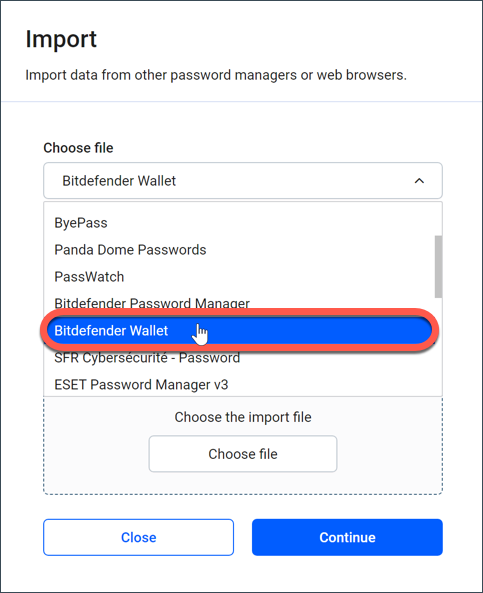
5. Sélectionnez le fichier CSV qui contient le nom d'utilisateur et les mots de passe exportés depuis Wallet, puis appuyez sur le bouton Continuer.
Les mots de passe du portefeuille sont désormais accessibles sur tous les appareils sur lesquels l'application ou l'extension de navigateur Bitdefender Password Manager est installée.
Après avoir importé vos mots de passe dans Bitdefender Password Manager, il vous reste une dernière étape : supprimer en toute sécurité le fichier CSV exporté de votre Wallet.
Étape 3 - Supprimer le fichier CSV exporté du Wallet
Après avoir migré vers Bitdefender Password Manager, il est recommandé de supprimer le fichier CSV de manière sécurisée. Sinon, votre nom d'utilisateur et votre mot de passe resteront sous forme de texte sur votre ordinateur. Les personnes qui ont accès à votre ordinateur seront en mesure de les lire. De plus, supprimer le fichier CSV et vider la corbeille est insuffisant. Car en cas d'attaque d'usurpation d'identité, toutes les données peuvent être récupérées et exploitées à votre détriment.
Pour supprimer en toute sécurité le fichier CSV exporté de votre Wallet :
1. Ouvrez la solution de sécurité Bitdefender et accédez au menu Vie Privé sur le côté gauche de l'interface.
2. Dans le panneau Password Manager, cliquez sur Plus d'infos.
3. Appuyez sur le lien "Cliquez ici" dans la boîte orange en bas de la fenêtre du gestionnaire de mots de passe.
4. Ouvrez l'onglet intitulé Mes Wallets, puis cliquez sur le bouton Détruire le fichier .csv.
5. Sur l'écran Destructeur de fichiers, cliquez sur le bouton Supprimer en permanence, puis confirmez l'action.
Félicitations, vous avez franchi toutes les étapes avec succès !